如何将斐讯K2路由器恢复出厂设置
发布时间:2023-12-16 文章来源:xp下载站 浏览:
| 网络技术是从1990年代中期发展起来的新技术,它把互联网上分散的资源融为有机整体,实现资源的全面共享和有机协作,使人们能够透明地使用资源的整体能力并按需获取信息。资源包括高性能计算机、存储资源、数据资源、信息资源、知识资源、专家资源、大型数据库、网络、传感器等。 当前的互联网只限于信息共享,网络则被认为是互联网发展的第三阶段。 你知道斐讯K2路由器怎么恢复出厂设置吗?斐讯K2路由器恢复出厂设置的方法有两种,下面是学识网小编给大家整理的一些有关将斐讯K2路由器恢复出厂设置的方法,希望对大家有帮助! 将斐讯K2路由器恢复出厂设置的方法方法一、长按WPS/RESET键重置 在斐讯K2无线路由器的机身上,有一个WPS/RESET按键,如下图所示。 在斐讯K2路由器插上电源适配器的情况下,长按WPS/RESET按键10秒左右的时间,就可以把这台斐讯K2路由器恢复出厂设置了。  长按WPS/RESET按键,重置斐讯K2路由器 注意问题: 需要一直按住WPS/RESET按钮10秒左右的时间不要松开,有些朋友操作的时候,只按了一下WPS/RESET按键,导致恢复出厂设置不成功。 方法二、在设置页面重置 1、在浏览器中输入斐讯K2的设置网址:p.to,打开登录页面——>输入“管理密码”,登录到设置界面。 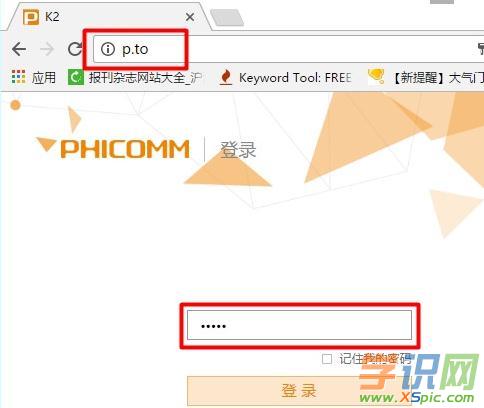 登录到斐讯K2路由器的设置页面 注意问题: 如果你不知道斐讯K2路由器的管理密码,不能登录到斐讯K2路由器的设置页面,那么将无法使用此种方法来重置斐讯K2路由器了。这时候请使用方法一中介绍的内容,来重置斐讯K2路由器。 2、点击右上方的“高级设置”选项打开  打开斐讯K2的高级设置 3、点击“系统设置”——>“备份恢复”——>点击右侧界面中的“恢复出厂设置”选项,如下图所示 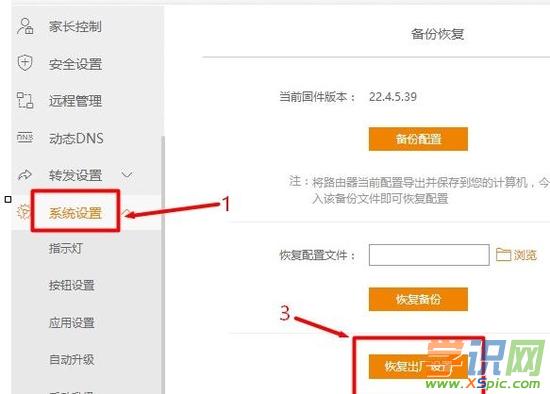 把斐讯K2路由器恢复出厂设置 4、在弹出的对话框中点击“确定”,如下图所示。 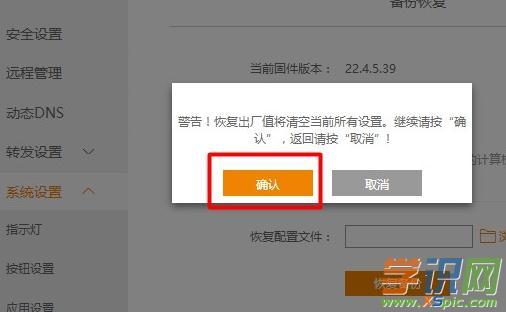 在弹出的对话框中点击“确定” 5、然后斐讯K2路由器就会恢复出厂设置了,可以看到恢复出厂设置的进度,如下图。 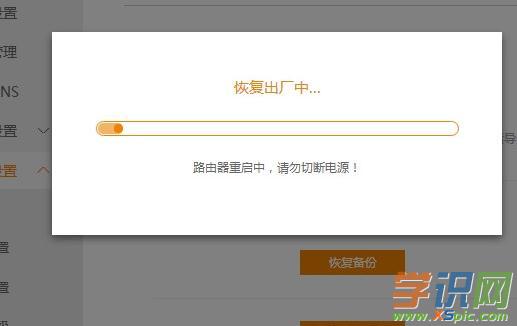 斐讯K2路由器恢复出厂设置中 以上2种方法,都可以用来把斐讯K2路由器恢复出厂设置。第一种方法在任何情况下都可以使用,没有限制条件。第二种方法,要求用户必须知道这台斐讯K2路由器的管理密码,能够成功登录到设置页面。
看了“怎么将斐讯K2路由器恢复出厂设置”的人还看了 1. 2. 3. 4. 本文地址:http://www.xspic.com/diannao/luyouqizhishidaquan/2314825.htm 以上内容来自互联网,请自行判断内容的正确性。若本站收录的信息无意侵犯了贵司版权,请给我们来信(xspiccom@163.com),我们会及时处理和回复,谢谢. 网络的神奇作用吸引着越来越多的用户加入其中,正因如此,网络的承受能力也面临着越来越严峻的考验―从硬件上、软件上、所用标准上......,各项技术都需要适时应势,对应发展,这正是网络迅速走向进步的催化剂。 |
相关文章
下一篇:路由器恢复出厂设置的方法步骤

